HOME > iPhone > iPhoneの使い方 >
本ページ内には広告が含まれます
ここではiPhoneの「メール」アプリで予約送信する(あとで送る)方法を紹介しています。
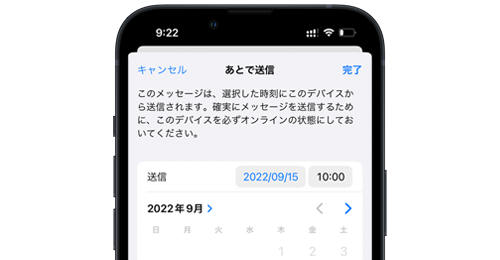
![]() iPhoneの「メール」アプリで作成したメールを予約送信します。新規メールや返信メールを作成後に「あとで送信」を選択することで、送信日や時刻を指定して送信の予約を行うことが可能です。
iPhoneの「メール」アプリで作成したメールを予約送信します。新規メールや返信メールを作成後に「あとで送信」を選択することで、送信日や時刻を指定して送信の予約を行うことが可能です。
送信予約したメールは「あとで送信」画面から一覧表示して確認可能なほか、編集画面から送信予約のキャンセルや送信日時の変更を行うことが可能です。
* メールの送信予約を行うには「iOS16」以降が必要です。
目次:
![]() iPhoneの「メール」アプリで予約送信する
iPhoneの「メール」アプリで予約送信する
![]() 送信を予約しているメールを確認・予約取消・送信日時を変更する
送信を予約しているメールを確認・予約取消・送信日時を変更する
iPhoneの「メール」アプリで作成したメールの送信日と時刻を指定して予約送信します。
1. 作成したメールの送信時に「あとで送信」を選択する
iPhoneで「メール」アプリを起動し、新規メールや返信メールを作成します。「送信」アイコンをロングタップすると表示される「あとで送信」をタップします。
* 「今夜21:00に送信」や「明日8:00に送信」をタップすると、その日時に予約送信できます。
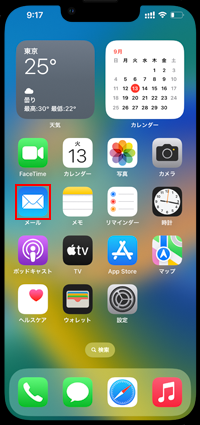
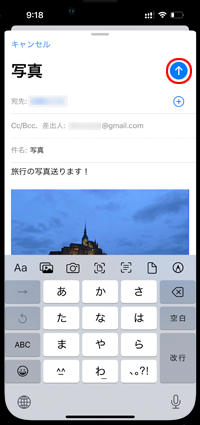
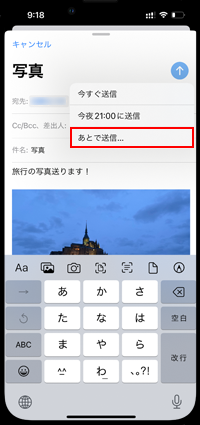
2. 送信したい日時を指定してメールを送信予約する
「あとで送信」画面が表示されるので、送信したい日付と時刻を指定します。「完了」アイコンをタップすることで、メールの送信が指定した日時で予約されます。
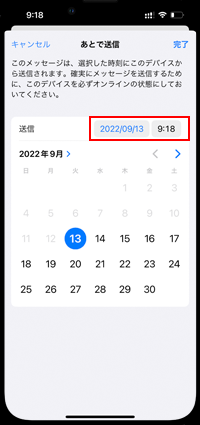
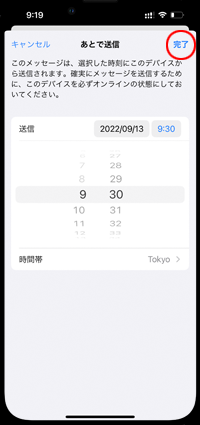
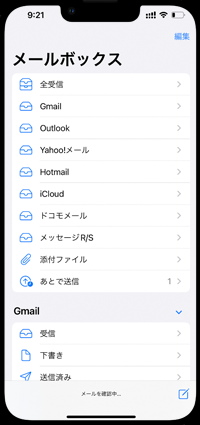
iPhoneの「メール」アプリで送信予約したメールを確認します。確認画面では、送信予約のキャンセルや送信日・時刻の変更も可能です。
![]() 送信を予約しているメールを一覧表示する
送信を予約しているメールを一覧表示する
iPhoneで「メール」アプリを起動し、メールボックスから「あとで送信」を選択します。送信が予約されているメールが一覧表示されるので、本文や予約日時を確認したいメールを選択・表示します。
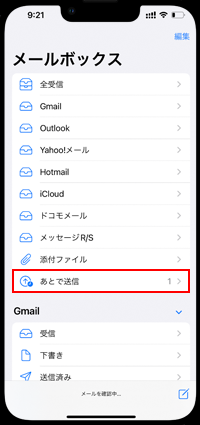
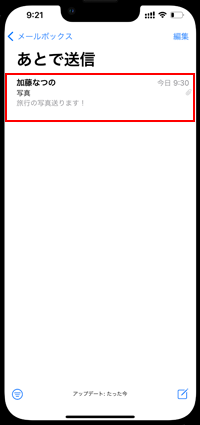
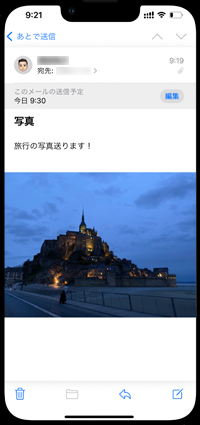
![]() メールボックス内に「あとで送信」が表示されない場合
メールボックス内に「あとで送信」が表示されない場合
「メール」アプリのメールボックス内に「あとで送信」が表示されない場合は、「編集」をタップして編集画面から「あとで送信」にチェックします。
「完了」をタップして編集画面を閉じるとメールボックス内に「あとで送信」が表示されます。
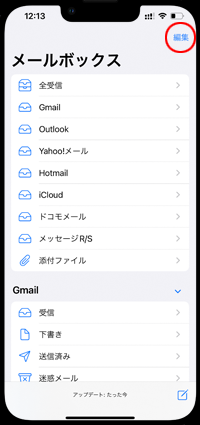
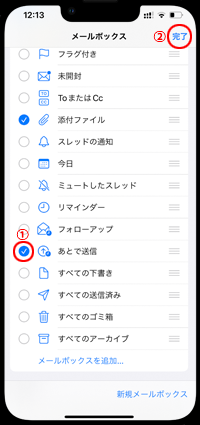
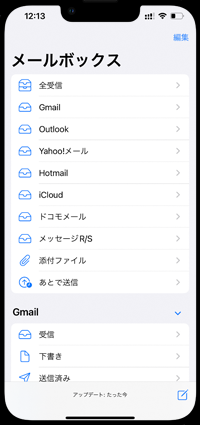
![]() 送信を予約しているメールの予約取消・送信日時を変更する
送信を予約しているメールの予約取消・送信日時を変更する
「あとで送信」画面から送信予約しているメールを選択・表示して「編集」をタップします。「あとで送信をキャンセル」をタップすることで送信予約の取り消しが可能なほか、送信日と時刻を新たに指定することで送信日時の変更も可能です。
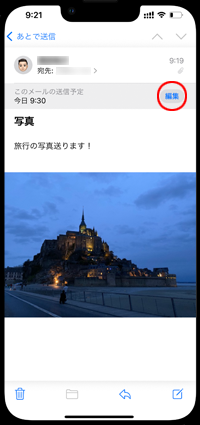
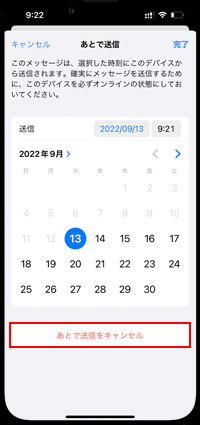
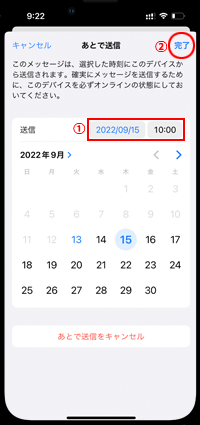
【Amazon】人気のiPhoneランキング
更新日時:2025/12/26 0:00
【最大67%ポイント還元セール実施中】人気Kindleマンガ
更新日時:2025/12/26 0:00